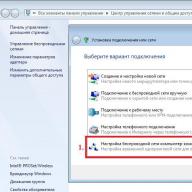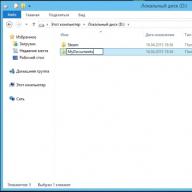თუ თქვენ წააწყდით ამ სახელმძღვანელოს, მაშინ დიდი ალბათობით პრობლემა გაქვთ GTA V-ის გაშვებაში.
დასაწყისისთვის, მე ვიტყვი, რომ ეს პრობლემა ძირითადად ჩნდება მხოლოდ მოთამაშეების რუსულ აუდიტორიაში, რადგან ეს წარმოიქმნება თქვენი კომპიუტერის დოკუმენტების დირექტორიაში სპეციალური სიმბოლოების (რუსული ანბანის) გამოყენების გამო.
ამ სახელმძღვანელოში მე გეტყვით ეტაპობრივად, თუ როგორ უნდა გაუმკლავდეთ ამ პრობლემას ყველაზე სწრაფად და მარტივად, რაც მხოლოდ რამდენიმე წუთს წაგართმევთ სხვა მეთოდებთან შედარებით. ამ მომენტში თქვენ გაქვთ შემდეგი ჩატვირთვის ფანჯარა, თუ ჩატვირთვას 7-10 წუთზე მეტი დრო სჭირდება, მაშინ თქვენ გაქვთ ეს პრობლემა და იპოვნეთ სწორი გზამკვლევი მის მოსაგვარებლად:
Ნაბიჯი 1
ჯერ უნდა შექმნათ ინგლისური საქაღალდე თქვენს C დისკზე (D,E და ა.შ.)
ამისათვის გადადით საქაღალდეში თქვენი მყარი დისკით და შექმენით საქაღალდე სახელწოდებით, რომელიც შეიცავს მხოლოდ ინგლისურ ასოებს.

ნაბიჯი 2
თუ ამ საქაღალდეს ვერ პოულობთ, აქ არის მისი გზა: C:\Users
შემდეგ, თქვენ უნდა შეხვიდეთ საქაღალდეში თქვენს მომხმარებელთან ერთად.

ნაბიჯი 3

ამის შემდეგ, ახლა არ დახუროთ ეს ფანჯარა, მოგვიანებით დაგვჭირდება.
ნაბიჯი 4
ამის შემდეგ გადადით ამ ცარიელ საქაღალდეში და დააკოპირეთ მისი მისამართი, როგორც ნაჩვენებია სურათზე:

ნაბიჯი 5
 შემდეგ დააჭირეთ ღილაკს "Apply" და დაელოდეთ კოპირების დასრულებას.
შემდეგ დააჭირეთ ღილაკს "Apply" და დაელოდეთ კოპირების დასრულებას.
დავიწყოთ თამაში!
პრობლემა მოგვარებულია.
ასე რომ, ეს ყველაფერი საჭირო იყო თქვენი "ჩემი დოკუმენტების" საქაღალდის სხვა დირექტორიაში გადასატანად, რომელსაც არ აქვს სპეციალური სიმბოლოები მისამართების ზოლში.
GTA5 მუშაობის ოპტიმიზაცია
იმისათვის, რომ თამაშმა გამოიყენოს თქვენი აპარატის მაქსიმალური რესურსები, თქვენ უნდა გქონდეთ გაშვებული მინიმუმ პროგრამები, ჩემი მინიმალური არის Steam და Skype. ზედმეტი არაფერი. შეგახსენებთ, რომ ბრაუზერები ჭამს ბევრ RAM-ს, განსაკუთრებით Google Chrome-ს. თამაშის დაწყებისთანავე, დავალების მენეჯერში დააყენეთ gta5.exe პროცესი მაღალ პრიორიტეტად, ხოლო ყველა პროცესი, რომელიც დაკავშირებულია სოციალურ კლუბთან და GTAVLauncher.exe-თან დაბალ პრიორიტეტად. პრიორიტეტები უნდა იქნას გამოყენებული ყოველ რბენაზე.
Nvidia მომხმარებლები
NVIDIA-ს მომხმარებლებისთვის მე ვთავაზობ შემდეგის გაკეთებას:
- გახსენით თქვენი GTA 5 პროფილი Nvidia პანელში და აიძულეთ ვერტიკალური
- იქ ჩართეთ სამმაგი ბუფერირება
- თამაშის პარამეტრებში ვერტიკალური სინქრონიზაციის გამორთვა
თქვენ ასევე შეგიძლიათ დააბრუნოთ დრაივერის ვერსია და სცადოთ ეს ნაბიჯები:
- დახურეთ wmpnetwork დავალების მენეჯერში
- შეაჩერე „NvStreamSvc“ სერვისი (ეს სერვისის გამორთვა შეგვიძლია სერვის მენეჯერის მეშვეობით. საძიებო ზოლში დაწყების მენიუში შეიყვანეთ „სერვისები“, გახსენით სერვისის მენეჯერი, იპოვეთ Nvidia Streaming Servise და გამორთეთ)
- დაწყების პანელში ჩაწერეთ "ბრძანების სტრიქონი"
- Ადმინისტრატორის სახელით გაშვება
- მასში შეიყვანეთ: sc stop „NvStreamSvc“
- შემდეგი შეიყვანეთ: sc config “NvStreamSvc” start=disabled
- დააჭირეთ გასვლას და დაასრულეთ!
თუ თქვენ გაქვთ მყარი დისკი
ბევრმა მომხმარებელმა განიცადა დაბალი შესრულება იმის გამო, რომ ისინი იყენებდნენ HDD-ს, როგორც თამაშის შენახვის ადგილს. SSD დისკებზე ასეთი პრობლემა არ არის. მე გთავაზობთ მეთოდს, რომელიც მე პირადად დამეხმარა. ჩვენ ვაკეთებთ დეფრაგმენტაციას Auslogics Disk Defrag-ის გამოყენებით. აგიხსნით რატომ უნდა გავაკეთოთ დეფრაგმენტაცია, პირველ რიგში, ეს ხელს უწყობს დისკიდან ინფორმაციის უფრო სწრაფად დამუშავებას. თუ თქვენ გაქვთ მყარი დისკის ინდიკატორი, შეეცადეთ თამაშში სწრაფად დაიწყოთ მანქანის მართვა და ნახეთ, რა ბედი ეწევა ინდიკატორს. ასევე მინდა ვთქვა, რომ ნაგულისხმევი windows დეფრაგმენტატორი არ უმკლავდება თავის დავალებას, რის გამოც გირჩევთ გამოიყენოთ Auslogics Disk Defrag.
შემდეგ ჩამოტვირთეთ ოფიციალური Microsoft Windows Sysinternals Contig ვებსაიტიდან, დააინსტალირეთ, გადაიტანეთ exe პროგრამა თამაშის root საქაღალდეში, გააკეთეთ მალსახმობი exe პროგრამაზე, გახსენით მალსახმობის თვისებები და ობიექტის ხაზში, ციტატების შემდეგ, ჩაწერეთ -ები გამოყოფილი ინტერვალით, როგორც ნაჩვენებია ეკრანის სურათზე. გაუშვით მალსახმობი, დაელოდეთ პროცესის დასრულებას, შეგიძლიათ ითამაშოთ.
ასევე ჩამოტვირთეთ Cache Boost Server Edition, პროგრამა მარტივი გამოსაყენებელია და საშუალებას გაძლევთ აღმოფხვრათ RAM-ის გაჟონვა.
ლეპტოპებზე GTA V-ის გაშვების პრობლემის მოგვარება
გადადით ჩემი დოკუმენტების საქაღალდეში, მოძებნეთ "Rockstar Games" საქაღალდე. მასში უკვე არის "GTA V". "XML" ფორმატის დოკუმენტი სახელწოდებით "პარამეტრები", დააწკაპუნეთ მასზე მარჯვენა ღილაკით და დააჭირეთ რედაქტირებას, შეცვალეთ ხაზი.
GTA 5-ის კომპიუტერზე გაშვება არ იყო უპრობლემოდ. ახლა Steam-ზე, მიმოხილვების მე-5 ნაწილი უარყოფითია.
შეგახსენებთ, რომ თუ ვერ იპოვნეთ თქვენი პრობლემის გადაწყვეტა, გამოიყენეთ GTA 5 მხარდაჭერის სერვისი ბმული.
მოდით გადავხედოთ პრობლემებს, რომლებშიც GTA 5 თამაში არ მუშაობს, ჩამორჩება ან არ იწყება.
ეს გადაწყვეტილებები ძირითადად შესაფერისია ლიცენზირებული თამაშებისთვის.
Თუ თქვენ გაქვთ მეკობრე- მოძებნეთ გამოსავალი შეცდომების შესახებ, სადაც გადმოწერეთ!!!
თუ გამოსავალი ვერ იპოვე
თუ თქვენ ვერ იპოვნეთ GTA 5-ის გაშვების პრობლემის გადაწყვეტა ან თუ კოდი უკვე გამოყენებულია, დაუკავშირდით ROCKSTAR SUPPORT-ს! - Ბმული .
მხოლოდ ლიცენზირებული ასლის მფლობელებისთვის, მეკობრეებისთვის, კიდევ ერთხელ, მოძებნეთ გამოსავალი, სადაც გადმოწერეთ თამაში.
განაახლეთ თქვენი დრაივერები
უპირველეს ყოვლისა, განაახლეთ დრაივერები GTA 5-ისთვის. Nvidia-მ და AMD-მა თამაშის გამოშვებამდე გამოუშვეს ახალი დრაივერები სპეციალურად GTA 5-ისთვის, ჩამოსატვირთად დააკლიკეთ ქვემოთ მოცემულ ბმულებს:
- Nvidia GeForce Game Ready 350.12 GTA 5-ისთვის
- AMD Catalyst 15.4 ბეტა GTA 5-ისთვის
უსასრულო ჩატვირთვა ან Launcher იყინება
პრობლემა ძირითადად ჩნდება Windows 8-ის მომხმარებლებს შორის.
- სისტემის დისკზე "C:\" შექმენით საქაღალდე " Ჩემი დოკუმენტები(მისკენ მიმავალი გზა იქნება შემდეგი - C:\My Documents)
- გახსენით საქაღალდის თვისებები " Ჩემი დოკუმენტები"(მისამართის ერთ-ერთი ვარიანტია C:\(username)\Administrator\My Documents), თვისებებში აირჩიეთ ჩანართი "Location"
- შეცვალეთ "ჩემი დოკუმენტების" საქაღალდის მდებარეობა ახალი მისამართით - C:\My Documents
ზოგიერთმა დაწერა, რომ ჩამოტვირთვა დასრულდა 1,5 საათის შემდეგ. თუ რჩევები არ დაგვეხმარა, დაელოდეთ პატჩს ან დააინსტალირეთ Windows 7.
პრობლემა კირილიკასთან
შეცდომა - " Rockstar განახლების სერვისი მიუწვდომელია (კოდი 1)" ან GTA 5 არ იწყება და არ იტვირთება.
გამშვები არ იხსნება მომხმარებლებისთვის Windows ანგარიშებით, რომლებიც შეიცავს კირიულ ანბანს, ისევე როგორც სხვა არასწორი სიმბოლოები (-,+,@, და ა.შ.).
- გახსენით "დაწყება" - "გაშვება"
- შეიყვანეთ ველში - lusrmgr.msc
- გადადით "მომხმარებლებზე"
- დააწკაპუნეთ მაუსის მარჯვენა ღილაკით პროფილზე და აირჩიეთ "გადარქმევა", შემდეგ დააჭირეთ "თვისებები" და ასევე შეცვალეთ სახელი.
თუ ანგარიშის გადარქმევამ არ დაგვეხმარა, შეამოწმეთ, შეიცავს თუ არა თამაშის გზა კირილიცას სიმბოლოებს.
დამატებითი ინფორმაცია Windows OS-ის სხვადასხვა ვერსიებისთვის სახელის გადარქმევის შესახებ:
- ვინდოუს 8: http://windows.microsoft.com/ru-ru/windows/create-user-account#create-user-account=windows-8
- Windows 7: http://windows.microsoft.com/ru-ru/windows/create-user-account#create-user-account=windows-7
- Windows Vista: http://windows.microsoft.com/ru-ru/windows/create-user-account#create-user-account=windows-vista
შეცდომა "GTA5.exe შეწყვიტა მუშაობა"
შეცდომა ჩნდება თამაშის DLL ფაილებში გაუმართაობის გამო.
- გახსენით საქაღალდე Steamappsდა მოძებნეთ ფაილი შეცდომა.ლოგი.გახსენით იგი ნოუთბუქით.
- ჟურნალის ფაილი მიუთითებს პრობლემურ DLL ფაილზე, მაგალითად, „აპლიკაციამ გამოიწვია წვდომის დარღვევის მოდული ZZZZZ.dll«
- ჩვენ გვახსოვს შეცდომების ჟურნალში მითითებული DLL ფაილის სახელი.
- საჭიროა პროგრამის ჩამოტვირთვა Dll-ფაილების ფიქსერი.
- ჩამოტვირთვის შემდეგ გახსენით პროგრამა და გადადით " დააინსტალირეთ Dll ფაილები«
- შეიყვანეთ DLL ფაილის სახელი error.log-დან და დააწკაპუნეთ დაინსტალირება
- თავად პროგრამა დააინსტალირებს ჩვენს DLL ფაილს სწორ ადგილას. ჩვენ ვცდილობთ თამაშის დაწყებას (და კიდევ უკეთესი, გადატვირთეთ კომპიუტერი).
ეს გამოსავალი ასევე დაგეხმარებათ პრობლემის მოგვარებაში " შეცდომა: Msvcp120.dll ან სხვა DLL ფაილი აკლია«.
შეცდომის კიდევ ერთი გამოსავალი "GTA5.exe შეწყვიტა მუშაობა"
ეს ვარიანტი არ არის ყველასთვის!
- დააწკაპუნეთ " დაწყება» — « შეასრულეთ" და შეიყვანეთ ბრძანება msconfig და დააჭირეთ " დამატებითი პარამეტრები…«
- შეამოწმეთ ყუთი "პროცესორების რაოდენობა" გვერდით და აირჩიეთ 12
- შეინახეთ და გადატვირთეთ კომპიუტერი
პრობლემები Rockstar Social Club-თან
შეიძლება იყოს ერთ-ერთი შემდეგი შეცდომა:
- სოციალური კლუბის ინიციალიზაცია ვერ მოხერხდა. სოციალური კლუბის ინიციალიზაციის შეცდომა.
- სოციალური კლუბი ვერ ჩაიტვირთა არასრული ინსტალაციის გამო. გთხოვთ, გამოხვიდეთ თამაშიდან და ხელახლა დააინსტალიროთ სოციალური კლუბის უახლესი ვერსია.სოციალური კლუბი ვერ ჩაიტვირთა არასრული ინსტალაციის გამო. გამოდით თამაშიდან და ხელახლა დააინსტალირეთ Social Club-ის უახლესი ვერსია.
- საჭიროა სოციალური კლუბის უფრო ახალი ვერსია. განახლებამ შეიძლება ვერ შეძლო. გთხოვთ, გამოხვიდეთ თამაშიდან და დააინსტალიროთ სოციალური კლუბის უახლესი ვერსია.მოითხოვს სოციალური კლუბის ახალ ვერსიას. განახლება შესაძლოა არ მომხდარიყო. დატოვეთ თამაში და დააინსტალირეთ სოციალური კლუბის უახლესი ვერსია
თქვენ უნდა დააინსტალიროთ სოციალური კლუბი. ამ შემთხვევაში, თამაში უნდა განიტვირთოს, გადადით დავალების მენეჯერთან და დახურეთ GTA5.exe, PlayGTAV.exe და GTAVLauncher.exe.
თქვენ უნდა დააინსტალიროთ ის ნაგულისხმევ საქაღალდეში (Program Files\Rockstar Games\Social Club).
ჩამოტვირთვის სერვერთან კავშირი დაკარგულია
ეს პრობლემა მოგვარებულია შემდეგნაირად:
- გადადით დირექტორიაში გადმოწერილი GTA 5 თამაშით
- მოძებნეთ ფაილი x64( * ).rpf.par (ნაცვლად * შეიძლება იყოს ნებისმიერი ლათინური ასო)
- გააკეთეთ ფაილის სარეზერვო ასლი და წაშალეთ ნაპოვნი ფაილი
- გადატვირთეთ GTA 5 გამშვები და დაიწყეთ ჩამოტვირთვის პროცესი
Windows Media Player-ის აღმოჩენა შეუძლებელია
Შეცდომა " გთხოვთ დააინსტალიროთ Windows Media Player და სცადოთ ხელახლა»
თქვენ უნდა დააინსტალიროთ Windows Media Player:
- მართვის პანელის გახსნა
- აირჩიეთ მენიუ "პროგრამები".
- შემდეგი "Windows-ის ფუნქციების ჩართვა ან გამორთვა"
- ფანჯარაში, რომელიც გამოჩნდება, მოძებნეთ პუნქტი "კომპონენტები მულტიმედიასთან მუშაობისთვის" - "Windows Media Player". აირჩიეთ ელემენტი და დააინსტალირეთ.
ბევრი მოთამაშე გაოგნებული იყო Microsoft-ის ახალი ამბებით, რომ ახალი ოპერაციული სისტემა, სახელად Windows 10, გამოვა 2015 წელს. მაშინვე გაჩნდა კითხვა, იმუშავებდა თუ არა მასზე წინა OS-ებზე გაშვებული თამაშები. და ვინც დააინსტალირა ეს ოპერაციული სისტემა თავის კომპიუტერზე და შეექმნა პრობლემა თამაშში GTA 5. აქ განვიხილავთ თქვენთან ერთად, თუ რა უნდა გააკეთოთ, თუ GTA 5 არ დაიწყება Windows 10-ზე და Windows-ის სხვა ვერსიებზე.
არსებობს რამდენიმე ვარიანტი, თუ რატომ ხდება ეს შეცდომა და მათი გადაწყვეტილებები:
შეცდომა მდგომარეობს იმ ფაილებში, რომლებიც დაინსტალირებულია თამაშში და აქვთ DLL გაფართოება.
აქ თქვენ უნდა იპოვოთ საქაღალდე სახელწოდებით SteamApps, ის მდებარეობს დისკზე, სადაც არის თამაში დაინსტალირებული და მისი გზა (თქვენი დისკი) არის \Steam\SteamApps. მასში ვეძებთ ფაილს, სახელწოდებით error.log, დააწკაპუნეთ მასზე მარჯვენა ღილაკით და "გახსენით როგორც..." აირჩიეთ notepad. აქ არის პირველი მიზეზი, რის გამოც თამაში არ იწყება, მოძებნეთ ხაზი „Application coused...NAME.dll.
სწორედ ამ ფაილის გამო წარმოიქმნება პრობლემები, მაგრამ უცნობია რა ერქმევა ამ ფაილს, რადგან ის ყველასთვის განსხვავებულია. ამ შეცდომის გამოსასწორებლად დაგჭირდებათ პროგრამა, რომელიც სპეციალურად მუშაობს DLL-ებთან - DllFilesFixer. ინტერნეტში მისი პოვნა არ არის რთული. როგორ გადმოწეროთ და, რა თქმა უნდა, დააინსტალიროთ, გაუშვით და მოძებნეთ ღილაკი “ დააინსტალირეთ ფაილი“, ამის შემდეგ, სტატუსის ზოლში, მოძებნეთ იგივე ფაილი, სახელწოდებით error.log, აირჩიეთ და დააჭირეთ დაწყებას. მას შემდეგ რაც პროგრამა დაამუშავებს მონაცემებს და დაამატებს შესწორებულ dll ფაილს თქვენს GTA 5-ში, მოგიწევთ ოპერაციული სისტემის გადატვირთვა და თამაშის დაწყება.
მეორე ვარიანტი, რამაც შეიძლება გამოიწვიოს ეს შეცდომა, არის ის, რომ პრობლემა დევს SocialClub-ში. აქ თქვენ არ გჭირდებათ რაიმეს ძებნა ინტერნეტში და ყველაფერი შეიძლება ძალიან სწრაფად მოგვარდეს. შესაძლოა, საერთოდ არ გქონდეთ SocialClub. ამის გადასაჭრელად გადადით Steam-ზე, მარცხენა სვეტში, სადაც ნაჩვენებია თქვენი Steam-ზე დაინსტალირებული თამაშები, იპოვეთ GTA5, დააწკაპუნეთ მაუსის მარჯვენა ღილაკით, აირჩიეთ "Property".
გამოჩნდება ფანჯარა, რომელშიც ირჩევთ "Local Files" ჩანართს, შემდეგ დააჭირეთ ღილაკს "View Local Files...", Explorer გაიხსნება GTA საქაღალდეში, აირჩიეთ "InstallerS" საქაღალდე, იქ დააწკაპუნეთ SocialClub ფაილზე. ის. გაიარეთ ინსტალაციის ნორმალური პროცესი და თქვენი თამაში აღარ აჩვენებს ამ შეცდომას.
თუ ეს ვარიანტები არ გამოგადგებათ, მაშინ ამ შემთხვევაში მოგიწევთ მეტი დროის დახარჯვა ამ პრობლემის გადასაჭრელად.
დააჭირეთ Start მენიუს, იქ ვეძებთ (ჩაშენებულ) პროგრამას "ფაილების და პროგრამების ძიება", ამ სტრიქონში გაშვების შემდეგ ვწერთ msconfig ლათინური ასოებით. ჩვენს თვალწინ ჩნდება ფანჯარა ჩანართებით, გვჭირდება ჩანართი სახელწოდებით "ჩამოტვირთვა", იქ ვხსნით დამატებით პარამეტრებს და ვამოწმებთ ველს ტექსტის მოპირდაპირედ -> პროცესორების რაოდენობა, რის შემდეგაც შესაძლებელი იქნება ნომრის არჩევა, აირჩიეთ მაქსიმალური რაოდენობა. შეინახეთ და დარწმუნდით, რომ გადატვირთეთ ოპერაციული სისტემა.
ზოგჯერ მოგიწევთ Microsoft-ის დამატებითი ბიბლიოთეკის პაკეტების დაყენება, სახელწოდებით SDK.თქვენ შეგიძლიათ გადახვიდეთ ოფიციალურ ვებსაიტზე და გადმოწეროთ იქ ან ნებისმიერ სარკეზე, რომელიც ინტერნეტშია, მაგრამ გახსოვდეთ, რომ თქვენ უნდა ჩამოტვირთოთ მხოლოდ უახლესი განახლება.
ხდება, რომ ლეპტოპი გაქვთ დაყენებული ორი ვიდეო ბარათით, ერთის გამორთვა დაგჭირდებათ თამაშის დროს. ამისათვის თქვენ უნდა: გადახვიდეთ მოწყობილობის მენეჯერთან, ამისათვის დააწკაპუნეთ მაუსის მარჯვენა ღილაკით "ჩემი კომპიუტერი" და იქ ნახავთ მას. ამის შემდეგ შეარჩიეთ ჩანართი „ვიდეო ადაპტერები“, მასში გამოჩნდება ჩვენი ვიდეო ბარათები, აირჩიეთ ის, რომლის გამორთვაც გსურთ, ხოლო ზევით არის „გამორთეთ ეს მოწყობილობა“ ხატულა.
ასევე შეამოწმეთ, რომ ხართ ადმინისტრატორი, შემდეგ გადახედეთ თქვენს ყველა უფასო USB პორტს - ეს არ ნიშნავს დაკავშირებულ მაუსს და კლავიატურას, არამედ ფლეშ დრაივებს და თამაშის ჯოისტიკებს.
სცადეთ თქვენი ვიდეო დრაივერის განახლება, თუ არ იცით როგორ, მაშინ უნდა გადადგათ რამდენიმე ნაბიჯი: გადადით მწარმოებლის ვებსაიტზე, იქნება მოკლე ინსტრუქციები, თუ როგორ უნდა გააკეთოთ ეს.
გამორთეთ ყველა ფონური პროგრამა და დახურეთ ყველა პროგრამა. ასევე არ არის ცუდი, რომ სცადოთ თქვენი ანტივირუსის გამორთვა თამაშის დროს.
შეცდომა "GTA5 გამშვებმა შეწყვიტა მუშაობა BEX64 ღონისძიებასთან"
ამისათვის თქვენ უნდა შეხვიდეთ Windows რეესტრში. იქ ჩვენ მივდივართ ძიებაში და ვპოულობთ ამ პარამეტრს - Applnit DLL და წაშალეთ ყველაფერი, რაც ამ რეესტრშია, მაგრამ არ დაგავიწყდეთ ფაილების სარეზერვო ასლის გაკეთება, რომელსაც წაშლით. არავითარ შემთხვევაში არ უნდა წაიშალოს Applnit თავად.
პრობლემის გადაჭრა GTA 5-ში შეცდომით "err no launcher".
 ეს შეცდომა ძალიან ხშირია მომხმარებლებს შორის, მისი გამოსწორების მრავალი შესაძლებლობა არსებობს:
ეს შეცდომა ძალიან ხშირია მომხმარებლებს შორის, მისი გამოსწორების მრავალი შესაძლებლობა არსებობს:
- თქვენ უნდა იპოვოთ თამაშში root საქაღალდე, სადაც ის მდებარეობს, შეგიძლიათ გაიგოთ მალსახმობზე მაუსის მარჯვენა ღილაკით და აირჩიეთ "ფაილის ადგილმდებარეობა". შემდეგი, იპოვეთ საქაღალდე "განახლება", დააკოპირეთ იგი სამუშაო მაგიდაზე, წაშალეთ GTA 5 და დააინსტალირეთ ხელახლა. კვლავ ვხვდებით, სად არის root საქაღალდე და ვაბრუნებთ იქ „განახლება“ საქაღალდეს დესკტოპიდან. გაშვების შემდეგ, თამაში ჩამოტვირთავს მისთვის გამოტოვებულ ფაილებს და შემდეგ დაიწყება Windows-ზე;
- თუ თქვენ ჩამოტვირთეთ თამაში Rockstar-ის ოფიციალური ვებ-გვერდიდან, მაშინ ის გადმოწერილი იყო 5 გიგაბაიტის ნაწილებად, რაც ნიშნავს, რომ შეიძლება მოხდეს ინტერნეტის გათიშვა ან ფაილების დაზიანება. ამის თავიდან ასაცილებლად, ჩამოტვირთეთ თამაში Torrent პროგრამის გამოყენებით;
- შეცდომა შეიძლება იყოს ბიბლიოთეკების დაკარგული ან დაზიანებული ფაილების გამო, როგორიცაა: Net.Framework, Microsoft Visual C++, შემდეგ წაშალეთ ისინი, ჩამოტვირთეთ უახლესი ვერსიები ხელახლა და დააინსტალირეთ. მაინც არ დააზარალებს DirectX-ის ხელახლა ინსტალაციას;
- თამაშის გზაზე რუსული ასოებია, შეცვალეთ საქაღალდე და თუ გაქვთ ანგარიში კირილიცაზე, ან გადაარქვათ სახელი ან შექმენით ახალი რუსული ასოების გარეშე;
- შეამოწმეთ არის თუ არა თამაშის საქაღალდეში ფაილი სახელად 3Dmgame.dll, თუ არა, გამორთეთ firewall და ანტივირუსი, შემდეგ გადმოწერეთ ეს ფაილი და განათავსეთ იგი თავდაპირველ ადგილას თამაშის root საქაღალდეში.
პრობლემები მეკობრე GTA 5-ის მექანიკიდან გაშვებასთან დაკავშირებით
როგორც მეკობრე, პრობლემა თითქმის ყოველთვის იგივეა: თქვენ არ შეგიძლიათ გაიაროთ SocialClub ავტორიზაცია. ახლა ჩვენ განვიხილავთ, თუ როგორ შეგიძლიათ გვერდის ავლით ავტორიზაცია და ითამაშოთ GTA 5.
დასაწყისისთვის, თქვენ არ გჭირდებათ ინსტალაცია, პირველი ნაბიჯი არის "Start" მენიუში გადასვლა, შემდეგ "Control Panel" და "User Accounts", არის "სხვა ანგარიშის მართვა". შექმენით ახალი ანგარიში მხოლოდ ინგლისურ კლავიატურაზე და აუცილებლად აირჩიეთ ადმინისტრატორის უფლებებით. ჩვენ შევდივართ თქვენს ანგარიშში და ვაინსტალირებთ თამაშს. შემდეგ გაუშვით თამაში იმავე ანგარიშიდან და ყველაფერი იმუშავებს.
მომავალში პრობლემებისა და შეცდომების თავიდან ასაცილებლად, აქ მოცემულია რჩევების მცირე ჩამონათვალი თავად თამაშის ინსტალაციის შესახებ.
- თუ იყენებთ Steam ვერსიას, დარწმუნდით, რომ გაუშვით მხოლოდ ადმინისტრატორის სახით. ამისათვის დააწკაპუნეთ მაუსის მარჯვენა ღილაკით მალსახმობზე და ნახავთ იქ;
- თუ თქვენ გაქვთ პირატული ვერსია (Repack), მაშინ გამშვები ასევე უნდა იყოს გაშვებული როგორც ადმინისტრატორი;
- თუ თამაში ჯერ კიდევ არ იწყება, მაშინ, როდესაც გამოჩნდება Rockstar ლოგო, დაუყოვნებლივ შეამცირეთ თამაში და გამოიძახეთ დავალების მენეჯერი, მასში დააწკაპუნეთ ჩანართზე "პროცესები" და მოძებნეთ პროცესი ჩვენი თამაშის სახელით (ჩვეულებრივ gta_5) . დააწკაპუნეთ მარჯვენა ღილაკით და აირჩიეთ "მაღალი" პრიორიტეტის ჩანართში.
თუ ჩვენი რჩევები არ დაგვეხმარა, მაშინ ნახეთ ვიდეო გაკვეთილი, თუ როგორ უნდა გაუშვათ GTA 5 თქვენს კომპიუტერში.
კონტაქტში
თამაშის დაწყების შემდეგ ჩნდება შეცდომა: Grand Theft Auto V-მ შეწყვიტა მუშაობა
გამოსავალი.
ამ პრობლემის გადაჭრის მთელი რიგი უკვე არსებობს. თამაშის დასაწყებად, სცადეთ ერთ-ერთი შემდეგი:
1. ერთ-ერთი მიზეზი შეიძლება იყოს ერთ-ერთი dll ფაილის არარსებობა, ასევე მათი არასწორი მუშაობა.გახსენით SteamApps დირექტორია და გაუშვით error.log ნებისმიერი ტექსტური რედაქტორის გამოყენებით. შემდეგი, იპოვნეთ შეცდომის კოდი:
აპლიკაციამ გამოიწვია წვდომის დარღვევის მოდული NAME.dll-ში.
NAME-ის ნაცვლად იქნება dll-ის სახელი, რომელიც იწვევს პრობლემას. შემდეგი, თქვენ უნდა ჩამოტვირთოთ Dll-Files-Fixer და გაუშვათ იგი ღილაკზე "Install Dll Files" დაწკაპუნებით. ხაზში უნდა დაწეროთ dll-ის სახელი error.log. შემდეგ დააჭირეთ ინსტალაციას და გადატვირთეთ კომპიუტერი. თამაში მზად არის დასაწყებად!
2. თუ თამაში შეწყვეტს მუშაობას , უბრალოდ ხელახლა დარეკეთ აპლიკაციის ინსტალაციის პროცესზე. სოციალური კლუბის ხელახალი ინსტალაციის ვიდეო:
3. შეგიძლიათ სცადოთ „ჩატვირთვის“ რეესტრის პარამეტრების შეცვლა. გახსენით დაწყება და "პროგრამების და ფაილების ძიება" ხაზში შეიყვანეთ: msconfig და დააჭირეთ Enter. შემდეგი, დააწკაპუნეთ ჩანართზე "ჩამოტვირთვა" და "გაფართოებული პარამეტრები". შეამოწმეთ "პროცესორების რაოდენობა" და აირჩიეთ მაქსიმალური რაოდენობა. შეინახეთ ცვლილებები და გადატვირთეთ კომპიუტერი.
4. სცადეთ გამორთოთ "Load startup items" ოფცია msconfig-ში. ნაბიჯ ნაბიჯ ვიდეო, თუ როგორ უნდა გავაკეთოთ ეს:
5. Microsoft SDK ბიბლიოთეკების დაყენება ზოგიერთ მოთამაშეს დაეხმარა. ჩამოტვირთეთ ოფიციალური საიტიდან და დაიწყეთ ინსტალაცია. აპლიკაცია თავად იპოვის სწორ გზას.
6. ორი ვიდეოკარტის მქონე ლეპტოპებზე დაგეხმარებათ ერთის გამორთვა და თამაშის გადატვირთვა. Უფრო ვრცლად:
იპოვე შეცდომა? აირჩიეთ ტექსტი და დააჭირეთ Ctrl + Enter
ჩვენ შევეცადეთ შევაჯამოთ ყველა ცნობილი შეცდომის შეტყობინება და გადაწყვეტილებები. მაგრამ სანამ ამ სიაში თქვენთვის გამოსავალს იპოვით, გთხოვთ, ყურადღებით წაიკითხოთ და შეამოწმოთ შემდეგი:
- აკმაყოფილებს თუ არა თქვენი კომპიუტერი GTA 5-ის სისტემის მინიმალურ მოთხოვნებს;
- განახლებულია თუ არა ვიდეო ბარათის დრაივერები (კერძოდ, AMD-მ და NVidia-მ გამოუშვეს დრაივერები სპეციალურად GTA 5-ის გასაშვებად, რომლებიც ოპტიმიზებს გრაფიკული ადაპტერის მუშაობას თამაშისთვის);
- შეამოწმეთ არის თუ არა DirectX-ის, Visual C++, .NET Framework-ის უახლესი ვერსიები დაინსტალირებული. დარწმუნდით, რომ Windows Media Player დაინსტალირებულია.
თუ თქვენ დაასრულეთ ეს სამი მარტივი პროცედურა და თქვენი სისტემა სრულად აკმაყოფილებს სისტემის მინიმალურ მოთხოვნებს, დაინსტალირებული გაქვთ ვიდეო ბარათის უახლესი დრაივერები და საჭირო ბიბლიოთეკების უახლესი განახლებები, მაგრამ შეცდომები მაინც ხელს უშლის გეიმპლეიით სიამოვნებას - შეამოწმეთ ქვემოთ მოცემულია პრობლემების ჩამონათვალი და მათი გადაჭრის გზები
მოდით შევხედოთ ყველაფერს უფრო დეტალურად ამ სახელმძღვანელოში!
პრობლემის გადაწყვეტა #1
სინამდვილეში, ყველაფერი შეიძლება იმაზე მარტივი იყოს, ვიდრე ფიქრობთ. და პრობლემის გადაჭრა არც ისე რთულია!
ასე რომ, დავიწყოთ!
- შეამოწმეთ კირილიცას სიმბოლოები Windows მომხმარებლის სახელში;
- თუ მომხმარებლის სახელი დაწერილია რუსულად, შექმენით Windows-ის ახალი მომხმარებელი ან დაარქვით უკვე არსებულს ლათინური ანბანის გამოყენებით;
- შემდეგ კვლავ გაუშვით თამაში გამშვების საშუალებით.
თქვენი ანგარიში დაწერილია კირილიცაზე და არ გსურთ (ან არ შეგიძლიათ) მისი შეცვლა სხვაზე, არსებობს გამოსავალი:
შედეგად, თქვენ უნდა მიიღოთ მსგავსი რამ: runas /user:Andrei /savecred G:\GTAV\PlayGTAV.exe, რის შემდეგაც გამოჩნდება შავი ფანჯარა, სადაც უნდა შეიყვანოთ პაროლი თქვენს მიერ შექმნილი ანგარიშისთვის, თუ პაროლი არ არის. , უბრალოდ დააჭირეთ Enter. პაროლი შეყვანილია „ბრმად“, ე.ი. ვარსკვლავებიც კი არ ჩანს.
ზოგიერთ მოთამაშეს შეექმნა პრობლემა კომპიუტერზე GTA 5-ის გაშვებისას, რომელიც არ არის დაკავშირებული Windows მომხმარებლის ანგარიშის სახელთან კირილიცაზე. კერძოდ, Steam აჩვენებს ფანჯარას, სახელწოდებით "ინსტალაცია" რამდენიმე წამის განმავლობაში, შემდეგ კი ფანჯარა იხურება. ამის შემდეგ თამაში არ იტვირთება. საბედნიეროდ, ნაპოვნია ამ პრობლემის შესაძლო გამოსავალი.
თუ ყველაფერს სწორად აკეთებთ, GTA 5 უნდა ჩაიტვირთოს. გარდა ამისა, ეს შეცდომა შეიძლება ასევე გამოჩნდეს, თუ არსებობს კავშირის პრობლემები თავად Rockstar Social Club პროგრამაში.
პრობლემის გადაწყვეტა #2
პრობლემის კიდევ ერთი გამოსავალი. ვისაც პრობლემა აქვს GTA V-სთან
________________________________________________________________________________კომპიუტერზე GTA V-ის დაყენების შემდეგ ჩნდება ფანჯარა გაუთავებელი დატვირთვით და არაფერი ხდება.
- დისკზე: C. შექმენით საქაღალდე წინასწარ, მაგალითად "ჩემი დოკუმენტები", აღმოჩნდება Drive: C\My Documents
- იპოვეთ საქაღალდე my document დისკზე C
- დააწკაპუნეთ მაუსის მარჯვენა ღილაკით ჩემს დოკუმენტებზე, აირჩიეთ თვისებები, იქ აირჩიეთ "ადგილმდებარეობა" ჩანართი
- ჩვენ ვხედავთ თქვენი დოკუმენტების ადგილმდებარეობას, ვშლით ყველაფერს და ვწერთ საქაღალდეს, რომელიც შექმენით Disk:C-ზე, გამოდის ასე: „C:\My Documents“
- დააწკაპუნეთ აპლიკაციაში და დაეთანხმეთ იმას, რასაც კომპიუტერი გვთავაზობს.
- შევეცადოთ გამოვუშვათ GTA V!
- ყველაზე მთავარია გაიხარე, ყველაფერი მუშაობდა!
_______________________________________________________________________________
P.S. ფორუმებზე წავიკითხე, რომ თუ არის გაუთავებელი ჩამოტვირთვა, თქვენ უბრალოდ უნდა დაელოდოთ საათნახევარში. (დამოკიდებულია შემთხვევის მიხედვით).
P.S.S. თუ ეს არ დაგეხმარება, წაშალეთ win8 და დააინსტალირეთ win7. ან დაელოდეთ დეველოპერებს შეცდომის გამოსწორებას! ყველაფერი გავაკეთე რაც შემეძლო..
პრობლემის გადაწყვეტა #3
კიდევ ერთი გავრცელებული პრობლემა, რომელიც აქტიურად განიხილებოდა, არის Rockstar Social Club. სისტემამ შეიძლება წარმოქმნას იგივე პრობლემით გამოწვეული სხვადასხვა შეცდომები, მათ შორის:
სოციალური კლუბის ინიციალიზაცია ვერ მოხერხდა – Social Club Initialization Error
- სოციალური კლუბი ვერ ჩაიტვირთა არასრული ინსტალაციის გამო. გთხოვთ, გამოხვიდეთ თამაშიდან და ხელახლა დააინსტალიროთ სოციალური კლუბის უახლესი ვერსია - სოციალური კლუბი ვერ ჩაიტვირთა არასრული ინსტალაციის გამო. დატოვეთ თამაში და ხელახლა დააინსტალირეთ Social Club-ის უახლესი ვერსია
- საჭიროა სოციალური კლუბის უფრო ახალი ვერსია. განახლებამ შეიძლება ვერ შეძლო. გთხოვთ, გამოხვიდეთ თამაშიდან და დააინსტალიროთ სოციალური კლუბის უახლესი ვერსია - საჭიროა სოციალური კლუბის ახალი ვერსია. განახლება შესაძლოა არ მომხდარიყო. დატოვეთ თამაში და დააინსტალირეთ სოციალური კლუბის უახლესი ვერსია
- თუ მსგავსი პრობლემები შეგექმნათ, მაშინ ხელით უნდა დააინსტალიროთ Social Club. ამის გაკეთებისას დარწმუნდით, რომ GTA 5 არ მუშაობს. შეამოწმეთ დავალების მენეჯერი, რომ GTA5.exe, PlayGTAV.exe და GTAVLauncher.exe არ მუშაობს.
თუ ეს არ დაეხმარება, სცადეთ შემდეგი:
პრობლემის გადაწყვეტა #4
ყურადღება! ეს მეთოდი მუშაობს მხოლოდ ლეპტოპის მფლობელებისთვის!
ვინც ლეპტოპზე მიიღებს შეცდომას "Grand Theft Auto V Launcher არ მუშაობს" უნდა გააკეთოს შემდეგი:
თუ თქვენ თამაშობთ GTA 5-ს ლეპტოპზე და გაქვთ პრობლემა დესკტოპზე თამაშის დაშლისას და თქვენი პრობლემა არ არის დაკავშირებული რომელიმე შეცდომასთან, რომლის მაგალითებიც მოცემულია ამ გვერდზე, მაშინ თამამად შეიძლება ითქვას, რომ პრობლემა ის არის, რომ თამაში გადის დისკრეტულ ვიდეო ბარათზე, ვიდრე ინტეგრირებული. აქ არის ხარვეზი თავად Rockstar-ისგან, რომელიც არ იწუხებდა ლეპტოპების დისკრეტული ვიდეო ადაპტერების თავსებადობის შემოწმებას GTA 5-თან. იმ შემთხვევაში, როდესაც დააჭერთ play-ს და GTA 5 არ იწყება, გადადგით რამდენიმე ნაბიჯი (ეს პრობლემაა ექსკლუზიურად ლეპტოპებში, თუ თქვენ ასევე გაქვთ ინტეგრირებული ჩიპი პროცესორში, ეს გამოსავალიც მოგეწონებათ):
- გამორთეთ თქვენი დისკრეტული ვიდეო ბარათი Device Manager-ში.
- დააწკაპუნეთ თამაში.
- გამშვების გაშვების შემდეგ გაუშვით თამაში.
- თამაშის დაწყებისთანავე გამორთეთ თამაში ამოცანების მენეჯერის მეშვეობით.
- თქვენ დაინახავთ ფანჯარას, რომ მოხდა შეცდომა, ასე რომ თქვენ ხელახლა დააკავშირებთ ვიდეო ბარათს და დაიწყეთ თამაში "განმეორებით ცდა" დაწკაპუნებით.
- თამაში მუშაობს. ეს უნდა გაკეთდეს ყოველ ჯერზე, როდესაც დაიწყებთ მას, ან სანამ არ გამოჩნდება ამ პრობლემის ოფიციალური გადაწყვეტა.
პრობლემის გადაწყვეტა #5
თუ კომპიუტერზე GTA 5-ის გაშვებისას შეგხვდებათ შეცდომა 0xc00007b, მაშინ იცოდეთ, რომ პრობლემა, სავარაუდოდ, .Net Framework-შია.
თქვენ უნდა დააინსტალიროთ Framework-ის უახლესი ვერსია Microsoft-ის ვებსაიტიდან და თუ უკვე გაქვთ დაინსტალირებული უახლესი ვერსია, ხელახლა დააინსტალირეთ. ზოგიერთი მომხმარებელი სასარგებლოდ მიიჩნევს თამაშის ადმინისტრატორად გაშვებას. ასევე, თუ თქვენ გაქვთ Windows-ის რაიმე განახლება, დარწმუნდით, რომ დააინსტალირეთ ისინი.
_________________________________________________________________________
GTA V შეცდომის გამოსწორება კომპიუტერზე - ERR_GEN_ZLIB_2 ვერ მოხერხდა zlib ზარი. გთხოვთ, გადატვირთეთ ან ხელახლა დააინსტალირეთ თამაში
შეცდომის არსი (ERR_GEN_ZLIB_2 ვერ მოხერხდა zlib ზარი. გთხოვთ გადატვირთოთ ან ხელახლა დააინსტალიროთ თამაში) არის ის, რომ ზოგიერთი საინსტალაციო ფაილი დაზიანებულია. რა თქმა უნდა, კომპიუტერის გადატვირთვა ვერაფერს გამოასწორებს. Rockstar-ის წარმომადგენლებისგან არის ოფიციალური პასუხი ამ საკითხზე:
- თუ თამაშის ფიზიკურ ვერსიას იყენებთ, შეგიძლიათ სცადოთ GTA 5 ფაილების აღდგენა დისკების გამოყენებით.
- თუ იყენებთ Steam ვერსიას, მაშინ შეამოწმეთ თამაშის ქეშის მთლიანობა (გადადით Steam-ის თამაშების ბიბლიოთეკაში, შემდეგ დააწკაპუნეთ თამაშზე მარჯვენა ღილაკით, გახსენით თვისებები, აირჩიეთ ჩანართი „ლოკალური ფაილები“ და დააწკაპუნეთ „შეამოწმეთ ქეში მთლიანობა“ ღილაკი).
- თუ ამის შემდეგ შეცდომა არ გაქრება, ან იმ შემთხვევაში, როდესაც იყენებთ სოციალური კლუბიდან გადმოწერილი თამაშის ციფრულ ვერსიას, წაშალეთ GTA V Windows-ის პროგრამებისა და ფუნქციების პანელის გამოყენებით.
- შემდეგ დააინსტალირეთ თამაში პირდაპირ დისკიდან, ან ფაილების ჩამოტვირთვით სოციალური კლუბის აქტივაციის გვერდიდან.
#6 პრობლემის გადაჭრა
თუ თქვენ იყენებთ GTA 5-ს კომპიუტერზე ან GTA Online-ზე და არაფერი ხდება, ეს შეცდომა სავარაუდოდ დაკავშირებულია დისკრეტულ გრაფიკულ გადამყვანებთან. მე ჯერ არ გამომიცდია ეს გამოსწორება, მაგრამ Reddit-ის მომხმარებლებმა შემოგვთავაზეს შემდეგი გამოსავალი:
პრობლემის გადაწყვეტა #7
ბევრი მომხმარებელი უჩივის ამ გაშვების შეცდომას "Grand Theft Auto მოულოდნელად გავიდა" GTA 5-ში კომპიუტერზე. თუმცა, მისი გამოსწორების რამდენიმე შესაძლებლობა არსებობს.
პირველ რიგში, დარწმუნდით, რომ დააინსტალირეთ Windows-ის ყველა განახლება და ყველა მედია ფლეერი განახლებულია. თუ გსურთ შეცდომის ხელით გამოსწორება, შეგიძლიათ სცადოთ მედია პაკეტის ჩამოტვირთვა აქედან.მეორეც, თქვენ უნდა დააინსტალიროთ უახლესი დრაივერები თქვენი ვიდეო ბარათისთვის. ეს შეცდომა ასევე შეიძლება გამოწვეული იყოს მეხსიერების პრობლემებით.
Question: საიდან შემიძლია გადმოვწერო დრაივერების უახლესი ვერსია ვიდეო ბარათებისთვის და დრაივერების რა ვერსიაა საჭირო კომპიუტერზე GTA 5-ის კომფორტულად სათამაშოდ?
პასუხი: მე ყოველთვის გირჩევთ დააინსტალიროთ უახლესი დრაივერები თქვენი ვიდეო ბარათებისთვის. 2015 წლის 14 აპრილს, კომპიუტერზე GTA 5-ის გამოშვების დღიდან, მხარდაჭერილი დრაივერების უახლესი ვერსიებია: NVIDIA ვერსია 350.12 AMD ვერსია 15.4 Beta უახლესი დრაივერები NVIDIA გრაფიკული ბარათებისთვის, რომლებიც მდებარეობს და უახლესი ბეტა დრაივერები ხელმისაწვდომია AMD გრაფიკული ბარათებისთვის.
#8 პრობლემის გადაწყვეტა
err_gfx_d3d_init შეცდომის გამოსავალი არის GTA 5-დან დესკტოპის ავარია, რის შემდეგაც თამაშში შესვლა შეგიძლიათ მხოლოდ კომპიუტერის გადატვირთვის შემდეგ.
ეს შეცდომა დაკავშირებულია NVidia-ს ვიდეო ბარათების მუშაობასთან, მაგრამ სხვა შეცდომებისგან განსხვავებით, სადაც საჭიროა მრავალი მანიპულაციის ჩატარება NVidia გრაფიკული ადაპტერის გამორთვით და ჩართვით, ეს გარკვეულწილად განსხვავებულად განიხილება. Მიყევი ამ ნაბიჯებს:
- იპოვეთ და ჩამოტვირთეთ NVidia Inspector პროგრამა (მაგალითად) თქვენს კომპიუტერში
- გახსენით პროგრამა GTA 5-ის გაშვებამდე;
- იპოვეთ ბოლოში ღილაკი „აჩვენეთ გადატვირთვა“, დააწკაპუნეთ მასზე და დაადასტურეთ, რომ გესმით რისკები (ჩვენ შეგატყობინებთ, რომ თუ პარამეტრები არასწორია, მთელი სისტემის მუშაობა შეიძლება იყოს არასტაბილური);
- იპოვეთ ხაზები სახელებით Base Clock და Offset Memory Clock Offset, მათ ქვეშ დააწკაპუნეთ „-20“;
- ქვემოთ, დაეთანხმეთ ცვლილებებს საათების და ძაბვის გამოყენებაზე დაწკაპუნებით, თუმცა, გირჩევთ, არ დახუროთ პროგრამა, არამედ უბრალოდ შეამციროთ იგი. თუ სისტემა მართლაც უცნაურად იქცევა, შეგიძლიათ სწრაფად დააბრუნოთ ნაგულისხმევი პარამეტრები;
- ახლა გაუშვით GTA 5 და დაიწყეთ თამაში.
ეს მეთოდი ნამდვილად მუშაობს და გამოსცადა რამდენიმე უცხოელი მოთამაშის მიერ. თუ გსურთ პარამეტრების ნაგულისხმევად დაბრუნება, შემდეგ გააფართოვეთ აპლიკაცია და დააჭირეთ ნაგულისხმევის გამოყენებას. პარამეტრები უბრუნდება წინა პარამეტრებს და თქვენ შეძლებთ მათ შეცვლას კომფორტული თამაშისთვის საჭიროზე მხოლოდ მაშინ, როდესაც გადაწყვეტთ GTA 5-ის გაშვებას.